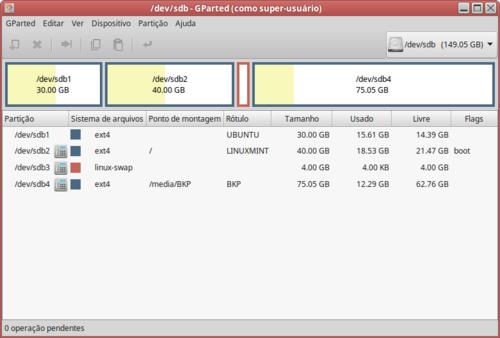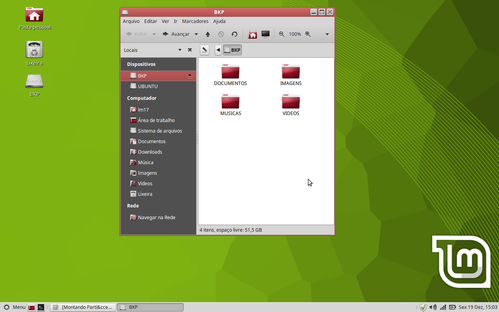Montando partições automaticamente no Linux Mint
Publicado por Perfil removido em 22/12/2014
[ Hits: 63.692 ]
Montando partições automaticamente no Linux Mint
Primeiramente, abra o GParted num DVD ou pendrive e nomeie/rotule/LABEL todas suas partições.
Feito isso:
1. Abra o terminal no Linux Mint instalado em seu PC e rode o comando "sudo blkid" para listar as partições.
Veja meu exemplo:
sudo blkid
/dev/sdb1: LABEL="UBUNTU" UUID="b836d14d-6784-4ae7-a5bb-355d3b4ecbb8" TYPE="ext4"
/dev/sdb2: LABEL="LINUXMINT" UUID="5aee0d80-cf41-4624-be38-66e23dad7d1f" TYPE="ext4"
/dev/sdb3: UUID="a837e51e-8550-4859-85de-43e48aea3c22" TYPE="swap"
/dev/sdb4: LABEL="BKP" UUID="aea59660-7e89-4259-8b7b-bf0bceecf66e" TYPE="ext4"
2. Selecione a partição que deseja montar e copie sua UUID. No meu caso, é a partição de sdb4/BKP/ext4.
/dev/sdb4: LABEL="BKP" UUID="aea59660-7e89-4259-8b7b-bf0bceecf66e" TYPE="ext4"
3. Rode o comando:
sudo pluma /etc/fstab
Eu usei pluma porque é o editor de texto do Linux Mint MATE. Substitua pelo editor de texto da versão que está usando.
4. Após a última linha do arquivo fstab, insira a linha com a UUID, depois salve e feche seu editor de textos.
Obs.: se for o caso, troque ext4 pelo sistema de arquivos correspondente à sua partição (ext3, reiserfs, ntfs etc).
5. Para finalizar, crie o diretório da partição que será montada com os seguintes comandos:
sudo mkdir -p /media/BKP
sudo chown -R username /media/BKP
ATENÇÃO: troque username pelo seu nome de usuário e troque BKP pelo rótulo da partição que deseja montar.
6. Reinicie seu PC e a partição será montada, permitindo editar/copiar/excluir/recortar os arquivos nela contidos.
ActionCube - Um jogo leve e atraente
Criando e utilizando um catálogo de e-mails no Claws
Usando aMSN com plugin MUSIC com suporte ao JUK
Mint Update em deb (para instalação em Debian-like)
Bloquear tela no Cinnamon via terminal
Gerar arquivo da saída do MD5SUM
Renomeando arquivos simultaneamente com apenas uma linha de comando
Sempre particionei meu HD de 500 giga com 100 para o sistema e 400 para os meus arquivos. Toda vez que eu iniciava o sistema, tinha que montar a partiçao de 400 giga. Segui essa dica e deu tudo ok. Agora o sistema ja inicializa e monta a particao automaticaticamente. Valeu!!! Atencao: quando voce da o comando "sudo blkid" ele lista as particoes com aspas. Quando copiei editei o arquivo "/etc/fstab" no Kate, colei e tirei as aspas (" ") da particao que eu queria montar automaticamente igual as que o arquivo ja possuia e deu certin. Uso o Linux Mint 18 Sarah.
Paulo
outubro 2018 e ainda funcionando que é uma beleza o tutorial obrigado
Excelente artigo, entrantando, pra quem utliza uma distribuição Ubuntu ou alguma outra uma baseada nela, no comando "UUID:" utilize "UUID=", recomendo que troque o ":" pelo sinal de "=", pois pode ocorrer erro na sintaxe utilizada. No meu KDE Neon deu um erro usando ":", tive que substituir pelo "=", depois disso, tudo ocorreu corretamente.
Abraços!
Dica servindo em 2023, muito obrigado! Funcionou certinho aqui para mim (Mint LMDE 5).
Patrocínio
Destaques
Artigos
Como atualizar sua versão estável do Debian
Cirurgia para acelerar o openSUSE em HD externo via USB
Void Server como Domain Control
Dicas
Script de montagem de chroot automatica
Atualizar Linux Mint 22.2 para 22.3 beta
Jogar games da Battle.net no Linux com Faugus Launcher
Como fazer a Instalação de aplicativos para acesso remoto ao Linux
Tópicos
Instalar Dual Boot, Linux+Windows. (6)
Conky, alerta de temperatura alta (17)
De volta para o futuro - ou melhor, para o presente (parte 2) (3)
Top 10 do mês
-

Xerxes
1° lugar - 148.016 pts -

Fábio Berbert de Paula
2° lugar - 66.706 pts -

Buckminster
3° lugar - 22.506 pts -

Mauricio Ferrari
4° lugar - 20.772 pts -

Alberto Federman Neto.
5° lugar - 19.990 pts -

edps
6° lugar - 18.727 pts -

Daniel Lara Souza
7° lugar - 17.877 pts -

Andre (pinduvoz)
8° lugar - 16.446 pts -

Alessandro de Oliveira Faria (A.K.A. CABELO)
9° lugar - 15.706 pts -

Jesuilton Montalvão
10° lugar - 15.018 pts